Существует несколько проверенных способов подключить телефон к телевизору – с помощью специальных приложений, шнура, приставок или по Wi-Fi. В зависимости от вашей модели телевизора и смартфона эти методы могут отличаться, но как минимум один из них вам точно подойдёт.
Для Android и iOS
Сначала обратим внимание на три способа, которые подойдут пользователям как Android, так и iOS.
С помощью HDMI-кабеля

HDMI-кабель является универсальным способом для подключения телефона к телевизору, однако тут нужно обратить внимание на разъёмы шнура – в зависимости от разъёмов на телефоне: HDMI – Type-C, HDMI – microUSB или HDMI – Lightning.
Достоинства:
- подходит для Android и iOS;
- подходит для всех ТВ;
- подсоединяется просто.
Недостатки:
- требуется кабель.
Чтобы подключить телефон к телевизору через HDMI-кабель, вам нужно выполнить следующие действия:
- Вставить один конец кабеля в смартфон (иногда может понадобиться переходник/ адаптер), а второй – в телевизор.
- В настройках своего телевизора выбрать источник сигнала – один из портов HDMI (смотря куда подключён кабель).
- Запустить синхронизацию телефона с телевизором.
- После успешного соединения устройств картинка с телефона будет дублироваться на телевизор.
Wi-Fi Direct

Это также один из самых популярных и простых методов. Однако подключиться с помощью Wi-Fi Direct у вас не получится, если в телевизоре нет Smart TV, который позволяет использовать данную функцию.
Достоинства:
- соединяется без проводов;
- подходит для Android и iOS;
- не теряется качество картинки.
Недостатки:
- не работает на телевизорах без Smart TV.
Чтобы подключить телефон к телевизору через Wi-Fi Direct, вам нужно выполнить следующие действия:
- Переходим в настройки телефона → «Беспроводные сети».
- Подключаем Wi-Fi Direct.
- На телевизоре также находим настройки сети и включаем эту же опцию (правда, данный шаг может отличаться на разных телевизорах и находиться в разных разделах меню).
- Сопрягаем устройства между собой.
- После данного шага телевизор начнёт выводить изображение с экрана телефона на экран телевизора.
Сетевой медиаплеер (приставка)

Этот способ, как и два предыдущих, подходит для всех телефонов. Собственно, телевизор также подойдет любой – главное, чтобы в нём был разъём HDMI.
Достоинства:
- подходит для Android и iOS;
- подходит для мобильных игр (если есть приставка, можно играть прямо на телевизоре).
Недостатки:
- нужно покупать отдельное устройство (от 3 000 рублей).
Чтобы подключить телефон к телевизору через сетевую приставку (на примере Chromecast), вам нужно выполнить следующие действия:
- Подключить Chromecast к телевизору по HDMI.
- Подключить смартфон через HDMIкабель к телевизору.
- Установить программу Google Home и включить ее.
- Выполнять все пошаговые действия, прописанные в инструкции программы.
Для iOS
Смартфоны от Apple к телевизору можно подключать только с помощью одного способа, который не подойдёт для владельцев Android.
AirPlay
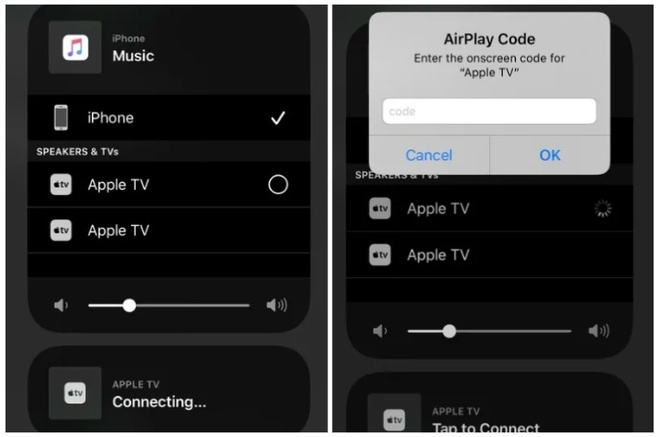
Достоинства:
- быстро подключается без кабеля.
Недостатки:
- телевизор должен поддерживать AirPlay;
- способ подходит только для владельцев Apple.
Чтобы подключить ваш iPhone к телевизору, вам нужно выполнить следующие действия:
- Включить в настройках на телевизоре функцию AirPlay.
- Убедиться, что телевизор и смартфон подключены к общей сети – например, Wi-Fi.
- Запустить на iPhone приложение «Пункт управления» → опция повтора экрана → выбрать телевизор.
Некоторые телевизоры могут запрашивать ввод кода доступа к AirPlay: он появится на экране, после чего его вводят на устройстве Apple.
Для Android
Чтобы транслировать изображение с экрана телефона на системе Android на телевизор, также есть определенные способы – но они не подойдут для владельцев Apple.
DLNA
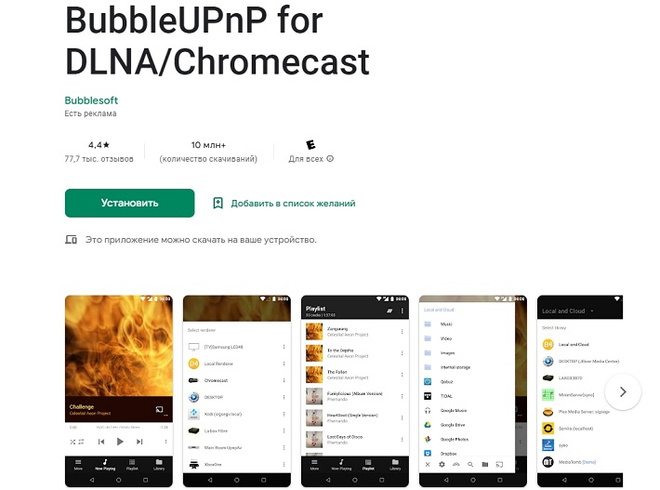
Данный тип подключения может быть сравним с Wi-Fi Direct, однако это не так, поскольку управление идёт с вашего ТВ. Поэтому вы сможете вывести на экран только те файлы, которые уже есть на телефоне, а смотреть видео из Интернета не получится.
Достоинства:
- соединение происходит без проводов;
- можно подключить 2 телевизора (и больше).
Недостатки:
- работает только для Android;
- есть возможность транслировать только те файлы, которые закачаны в память телефона.
Чтобы подключить телефон к телевизору через систему DLNA, вам нужно выполнить следующие действия:
- Установить на смартфон программу BubbleUPnP из Google Play.
- Подключить смартфон и телевизор к единой сети – например, по WiFi.
- Запустить приложение → включить в Настройках ТВ поиск доступных источников данных.
- Найти и выбрать DLNAсервер, а затем запустить нужный файл из каталога.
Через функцию Miracast

Данный стандарт должен поддерживаться как телефоном, так и телевизором.
Достоинства:
- соединение происходит без проводов;
- подключается быстро.
Недостатки:
- работает только для Android;
- и телефон, и телевизор должны поддерживать Miracast.
Чтобы запустить трансляцию с телефона на телевизор через Miracast, вам нужно выполнить следующие действия:
- Активировать функцию Miracast на телевизоре: для Samsung – Source на пульте ДУ → пункт Screen Mirroring в меню, для LG необходимо – Settings → «Сеть» → функция Miracast.
- Настройки телефона → «Беспроводной дисплей» (нужно переключить ползунок вправо, активировав опцию). Затем на дисплее телефона должно появиться название телевизора.
- Далее соединяем устройства.
- После этого на экране ТВ запустится трансляция того, что происходит на смартфоне.
Чтобы запустить трансляцию с телефона на телевизор через Miracast, вам нужно выполнить следующие действия:
- Открыть настройки телефона → раздел «Экран» → пункт «Трансляция».
- Осуществить поиск нужного телевизора – он должен появиться в списке.
- Выполнить сопряжение устройств.
Через USB
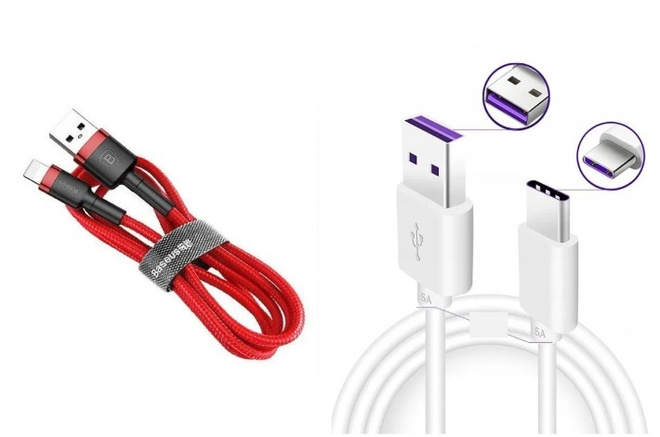
Если ваш телефон работает на системе Android, вы можете использовать его как флешку – и для этого потребуется только USB-провод. Правда, как и в случае с DLNA, вы сможете транслировать на экран только то, что уже есть в вашем телефоне: фото, музыку, видео из галереи.
Достоинства:
- подключение производится просто и быстро.
Недостатки:
- нужен кабель;
- можно выводить на экран только те файлы, что уже есть в телефоне (при этом некоторые телевизоры могут поддерживать не все форматы воспроизводимого контента).
Чтобы запустить трансляцию с телефона на телевизор через USB, вам нужно выполнить следующие действия:
- Подключить смартфон к телевизору по USB, после чего на экране появится меню для выбора режима → нажать на пункт «использовать телефон в качестве съёмного носителя».
- Далее – разрешить доступ к данным на телефоне, а в меню телевизора выбрать USB.
- Телевизор определит смартфон как флешку, и пользователь сможет при помощи пульта открывать файлы.
Фото на анонс: Shutterstock / FOTODOM



